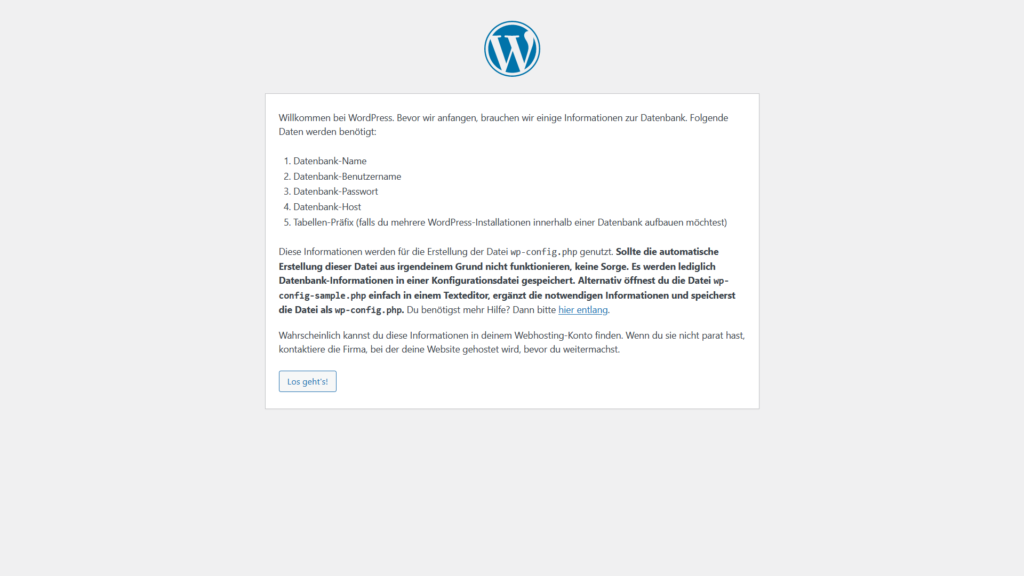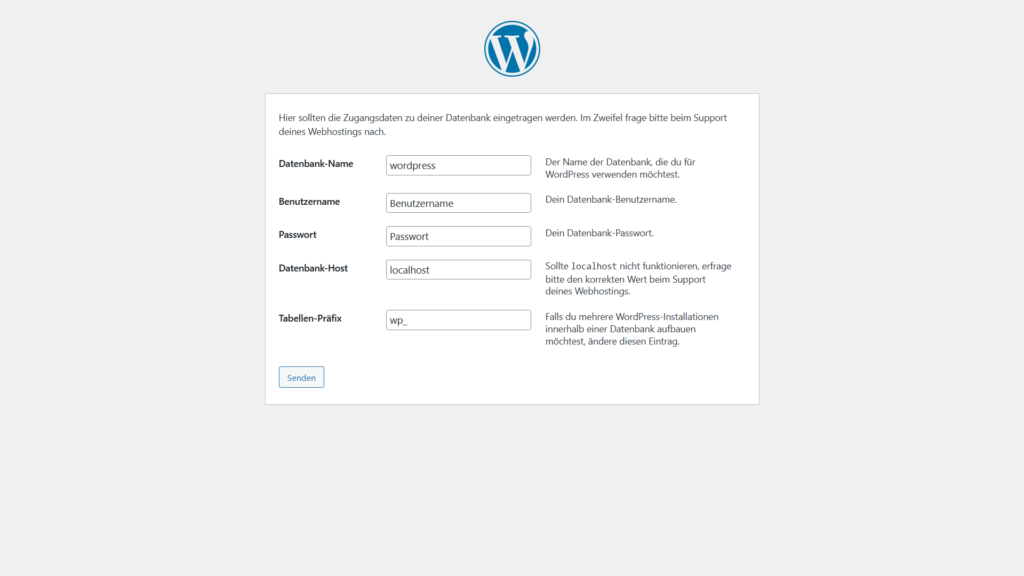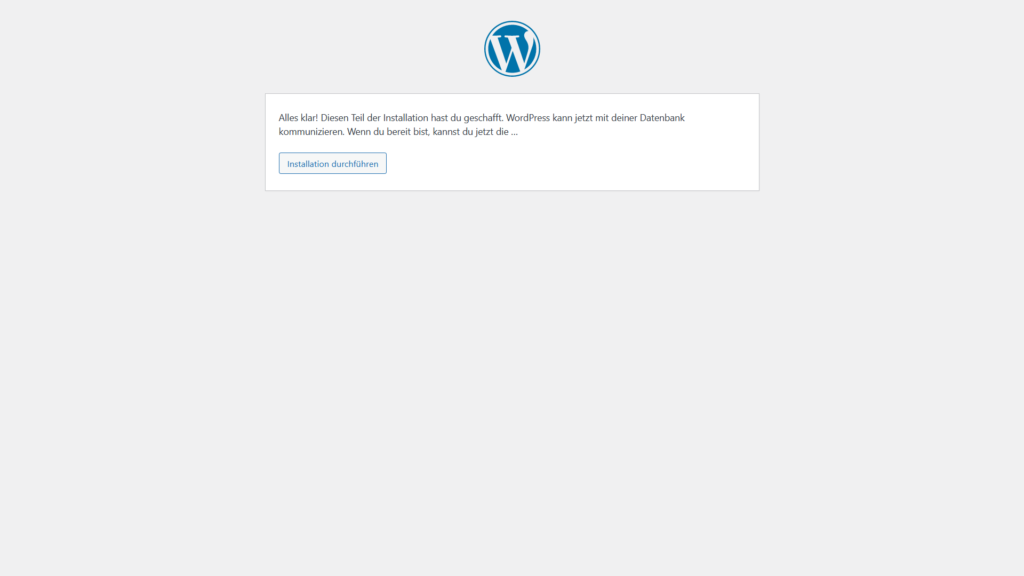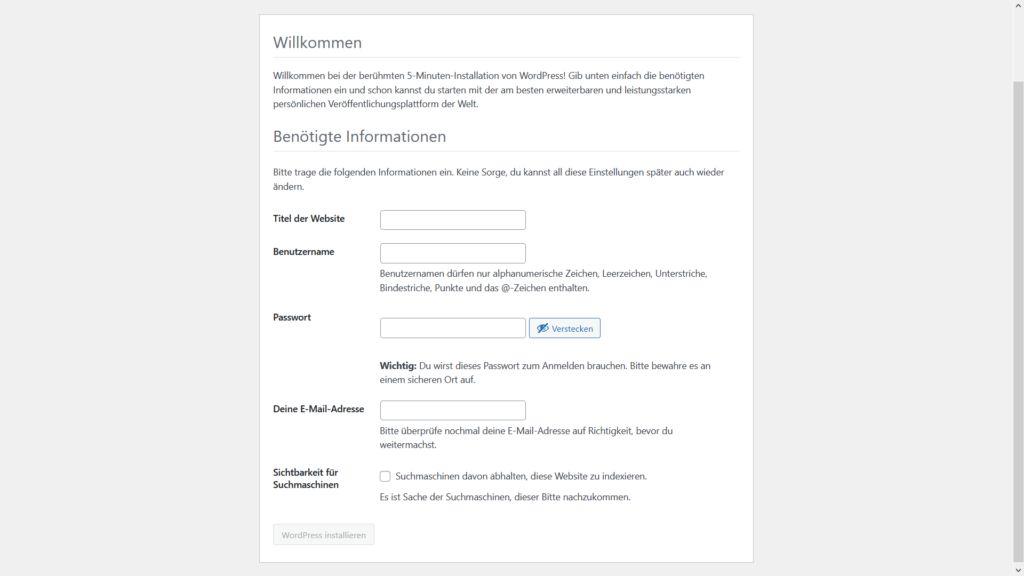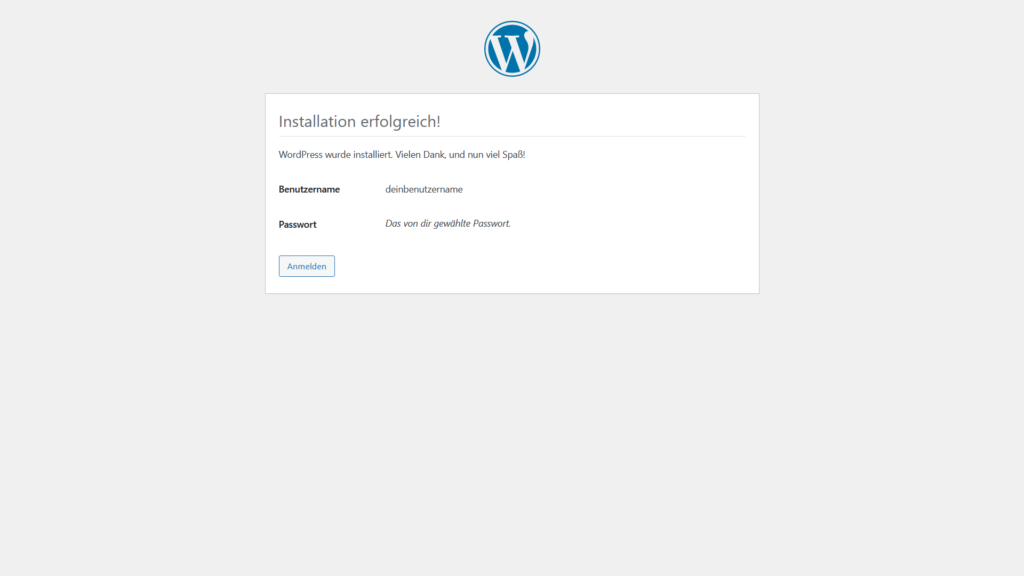Wie kann ich eine Website erstellen? – Teil 4: Eine WordPress-Website einrichten
Im letzten Beitrag über die Baukasten-Systeme habe ich mit Blick auf die kostenpflichtigen Tarife die Option erwähnt, stattdessen eine selbstgehostete Website in Erwägung zu ziehen. In der Regel wird das auf eine WordPress-Installation hinauslaufen und wie ihr die umsetzen könnt, erkläre ich hier.
5. Mai 2021 • Lesezeit: ca. 9 Minuten

WordPress
Zunächst einmal sei kurz zusammengefasst, was WordPress eigentlich ist. Es handelt sich hier um „Open Source“-Software, die grundsätzlich kostenlos zur Verfügung steht. Ursprünglich war sie vor allem für reine Blogs gedacht, inzwischen ist der Funktionsumfang allerdings deutlich größer und eben auch für Websites geeignet. Auch Online-Shops lassen sich mit entsprechenden Erweiterungen („Plugins“) wie WooCommerce umsetzen.
WordPress gehört daher zu den beliebtesten Content Management Systemen (kurz: CMS). Wie der Name schon sagt, handelt es sich also um ein System zur Verwaltung von Inhalten. Diese werden dann auf dynamisch generierten Seiten dargestellt. Die Inhaltsverwaltung geschieht im Backend (= hinter den Kulissen), die Darstellung im Frontend (= auf der Bühne). Von den meisten Prozessen bekommen die Besucher also gar nichts mit – sie sehen nur, was auf der Bühne passiert. Wie im Theater gibt es auch diverse Jobs backstage, die zwar nicht im Rampenlicht stehen, ohne die aber auch nichts funktioniert.
Das betrifft zum einen das Theme der Website, das quasi fürs Bühnenbild zuständig ist. Das Theme stellt die Kulissen (= das Webdesign) bereit, in dem sich die SchauspielerInnen (= die Inhalte, wie Unterseiten und Blogbeiträge) dem Publikum präsentieren. Für eventuelle Zusatzfunktionen sorgen dann Plugins – beispielsweise in Form von Kontaktformularen oder einem ganzen Shop-System. Und ebenso wie die diversen Theaterhäuser unterscheiden sich aufgrund der vielfältigen Optionen auch WordPress-Websites trotz der gemeinsamen Grundlage voneinander.
Hosting oder WordPress-Hosting?
Die Unterschiede fangen schon bei der Frage an, ob man sich für ein normales Webhosting-Paket oder ein spezielles WordPress-Hosting entscheidet. Hosting-Anbieter wie Strato und Ionos haben beide Varianten im Programm. Der wesentliche Unterschied ist das Versprechen des WordPress-Hostings, die Installation mitsamt Themes und Plugins automatisch auf dem aktuellen Stand zu halten, oft auch in Kombination mit automatisierten Backups.
Auch Zusatzoptionen wie eine Testumgebung sind je nach Anbieter vorhanden – dürften im Normalfall aber so gut wie nicht genutzt werden. Und die oft recht prominent angepriesenen Sicherheits-Features gehören zumindest bei Anbietern ohne explizites WordPress-Hosting meist zum normalen Serviceangebot.
Wirklich von Nachteil ist das zwar alles nicht, auch wenn es im WordPress-Hosting oft weniger Speicherplatz oder sonstige Einschränkungen (meist eine geringere Anzahl verfügbarer Datenbanken) mit sich bringt.
Allerdings sind automatisierte Updates nicht immer von Vorteil!
Vorsicht bei automatisierten Updates
Grundsätzlich dienen Updates von WordPress-Komponenten in der Regel einem von drei primären Gründen. Es kann Ergänzungen geben (zum Beispiel neue Funktionen), Verbesserungen bisheriger Funktionen (z.B. vereinfachte oder modernisierte Prozesse) oder es werden potenzielle Sicherheitslücken geschlossen. Im letzten Fall ist ein Update so schnell wie möglich umzusetzen, dabei sind automatische Updates also definitiv hilfreich.
Plugins
Grundsätzlich kann es bei Updates aber immer zu Kompatibilitätsproblemen kommen, was in der Regel im Zusammenhang mit den installierten Plugins steht. Daher gilt hier auch nicht ohne Grund die Regel „So viele wie nötig, so wenig wie möglich!“. Je größer die Zahl aktiver Plugins, umso wahrscheinlicher ein Überschneiden von Funktionsbereichen und damit steigt auch die Gefahr, dass sich die Erweiterungen gegenseitig im Weg stehen. Zum Vergleich: Wenn ihr z.B. zwei Personen bittet, ein von euch bestelltes Buch aus der Buchhandlung abzuholen, wird eine von ihnen zu spät kommen und den Auftrag nicht mehr ausführen können. Genau das passiert auch häufig, wenn Plugins z.B. dieselbe Funktion aufrufen wollen – eins geht leer aus und „wundert“ sich in Form einer Fehlermeldung. Oder aber ihr bekommt das Buch doppelt – im Falle der Website würden dann Inhalte zwei- oder sogar mehrfach angezeigt. Beides ist halt nicht optimal ;)
Derartige Probleme sind zwar zum Glück längst nicht an der Tagesordnung, sollten aber natürlich trotzdem nach Möglichkeit vermieden werden. Es empfiehlt sich daher, Plugin-Updates manuell und nacheinander durchzuführen und zwischenzeitlich die Website auf Probleme zu prüfen (das sollte man natürlich auch nach automatischen Updates machen) und so bei mehreren Updates das verantwortliche Plugin zu identifizieren und ggf. die ältere Version einzuspielen – entweder manuell oder über ein Hilfsplugin wie z.B. „WP Rollback“. Wenn man sich allerdings aufgrund eines Problems nicht mehr ins Backend einloggen kann, hilft meist nur noch der Weg über den FTP-Zugang. Auf diese Weise lassen sich die Ordner der Plugins umbenennen, wodurch sie automatisch deaktiviert werden und damit auch meist die Fehlerquelle beseitigt wird – zur Not ist das aber auch ein absolut geeigneter Moment, den Support eures Hosting-Anbieters zu kontaktieren ;)
Vor dem Update hilft ansonsten auch immer ein Blick ins Support-Forum oder Changelog (= das Änderungsprotokoll der einzelnen Versionen) des jeweiligen Plugins, um herauszufinden, was der Grund für das Update ist – ist im ChangeLog z.B. von „Security“ oder „Vulnerability“ die Rede (häufig in Kombination mit dem Kürzel „XSS“), sollte man nicht lange zögern. Wer kaum Plugins installiert und in Sachen Sicherheitslücken nichts anbrennen lassen will, kann Plugins deshalb inzwischen auch grundsätzlich automatisch aktualisieren lassen – dafür braucht es kein explizites WordPress-Hosting, sondern bloß einen Klick in der Plugin-Übersicht.
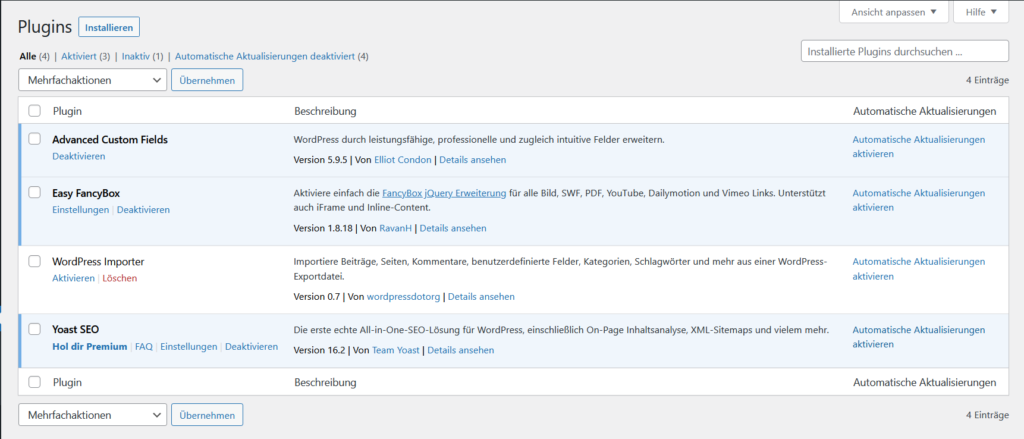
WordPress-Core
Auch beim WordPress-Core (also dem CMS selbst) gibt es automatische Updates, nämlich immer dann, wenn potenzielle Sicherheitslücken im Grundsystem geschlossen werden. Diese erkennt ihr an den Versionsnummern: 5.7.1 zum Beispiel ist ein Sicherheitsupdate, 5.7 das entsprechende Haupt-Update. Sicherheitsupdates schließen nur die entsprechenden Schwachstellen, Haupt-Updates bringen neue Funktionen etc. mit – da darf man also gerne mal ein, zwei Tage warten, ob bei anderen Websites mit denselben Plugins oder Themes Probleme auftauchen – irgendwer testet das eigentlich immer und/oder meldet nach voreiligen Updates entsprechende Fehler ;)
Themes
Themes werden in der Regel ohnehin nicht automatisch aktualisiert. Teilweise ist es auch gar nicht so einfach möglich, wenn nämlich kostenpflichtige Premium-Themes außerhalb des kostenfreien Theme-Verzeichnisses installiert werden. In dem Fall fehlt eine Schnittstelle zum Anbieter und die Dateien müssen zunächst manuell heruntergeladen und anschließend in WordPress importiert werden. Hier wären automatische Updates des WordPress-Hostings also nutzlos – und auch sonst nicht unbedingt zu empfehlen.
Einerseits gibt es nämlich risikofreudige Leute, die mal eben schnell eine Änderung direkt in den Theme-Dateien vornehmen – ein absolutes NoGo. Zu diesem Zweck gibt es sogenannte Child Themes – dabei handelt es sich im Prinzip um ein Theme, das nur die notwendigen Änderungen beinhaltet, ansonsten aber weiterhin auf die Dateien des Eltern-Themes zurückgreift.
Grob könnt ihr es euch so vorstellen, dass eine Familie regelmäßig gemeinsam eine große Pizza bestellt, der Sohn aber gerne noch mehr Käse auf seinen Stücken hätte. Also streut er sich selbst noch etwas drauf. Nimmt er sich jedoch ein neues Stück oder wird beim nächsten Mal eine neue Pizza geliefert, ist der zusätzliche Käse dort natürlich nicht (mehr) vorhanden und er muss ihn erneut daraufstreuen.
Nun gibt es aber die Möglichkeit, der Pizzeria direkt zu sagen, dass ein Viertel der Pizza doppelt Käse haben soll. Der Sohn muss also nicht mehr jedes Mal selbst für den zusätzlichen Käse sorgen, er ist immer schon da. Diese dauerhaft „gespeicherte“ Änderung entspricht in etwa einem Child Theme. Nur ist es bei einer Website natürlich nicht doppelt Käse, sondern zum Beispiel ein zusätzliches Element am Ende der Seite, das ergänzt wird und durch das Child Theme auch bei zukünftigen Updates des zugrundeliegenden Themes erhalten bleibt.
Trotzdem sollte man auch mit einem Child Theme nicht gedankenlos Updates einspielen, denn in seltenen Fällen werden Themes so sehr verändert, dass auch sie Inkompatibilitäten hervorrufen – hier gilt dasselbe wie bei Plugins: Im Zweifel lieber erst mal abwarten, was die anderen so berichten. Schließlich bedeutet ein Fehler im Theme meistens, dass direkt die Website insgesamt fehlerhaft dargestellt wird. Und sofern Änderungen direkt im Theme vorgenommen wurden (wie gesagt, sollte man nicht machen), sind die nach dem Update sofort verschwunden, sodass dann selbst ein einfaches Rollback nicht mehr hilft – hier wäre das Wiederherstellen eines Backups notwendig.
Backups
Damit sind wir auch schon bei einem weiteren Vorteil, den WordPress-Hosting-Pakete versprechen. Backups der Website gehören allerdings auch beim regulären Hosting in der Regel zu den Standard-Features – lediglich die Zeitspanne zwischen den Sicherungen kann größer sein (meist ist das letzte Backup aber max. 14 Tage alt) und eventuell können sie nicht einfach mit einem Klick selbst wiederhergestellt werden – in dem Fall muss der Support angesprochen werden und kümmert sich dann darum.
Da wir aber ja schon die Plugins angesprochen haben: Es gibt selbstverständlich auch Erweiterungen, mit denen man auch einfach selbst Backups speichern kann. Diese können auf dem Server abgelegt, in eine Dropbox oder Google Drive ausgelagert oder manuell auf die lokale Festplatte heruntergeladen werden. Zu den bekanntesten Plugins für diesen Zweck gehören z.B. „UpdraftPlus“, „Duplicator“ (das auch für den Umzug einer Seite, z.B. zu einem anderen Hosting-Anbieter, genutzt werden kann) oder das multifunktionale und von der „WordPress-Firma“ Automattic entwickelte „Jetpack“. Hier könnt ihr automatische Sicherungen einrichten, sodass beispielsweise täglich zu einer bestimmten Uhrzeit ein Backup eurer Website gespeichert wird. Achtet dabei nur auf die Gesamtgröße (Backups werden natürlich auch auf den Speicherplatz angerechnet, wenn ihr sie auf dem Server ablegt) und dass nicht zu viele Versionen vorgehalten werden. Speichert lieber einmal wöchentlich ein Backup lokal, als 14 tagesaktuelle Versionen auf dem Server zu sammeln ;)
WordPress installieren
Vor dem Backup steht allerdings zunächst die Installation von WordPress. Nutzt man ein entsprechendes WordPress-Hosting, ist das meist direkt erledigt. Ihr müsst also nicht viel mehr tun als eine Domain anzugeben, einen Benutzernamen festzulegen und könnt loslegen.
Beim normalen Hosting ist es allerdings auch nicht großartig anders. Zunächst einmal bieten so gut wie alle Hosting-Anbieter einen Installations-Assistenten an, der auch als „One-Click-Installer“, „Quick-Installer“ o.ä. bezeichnet wird. Der Unterschied zum WordPress-Hosting ist in dem Zusammenhang also nur marginal und daher eine empfehlenswerte Alternative.
Einziges Manko ist das meist in dem Zuge mitinstallierte Plugin des Hosting-Anbieters, auf das man bei einer manuellen Installation verzichten kann.
Für die manuelle Installation müssen folgende Schritte absolviert werden:
- Hosting-Paket buchen und Domain angeben (wird meist bei der Buchung erledigt)
- ggf. die Domain auf ein Zielverzeichnis ausrichten
- Installationsdateien auf wordpress.org herunterladen
- Dateien mittels FTP-Zugang auf eurem Server hochladen (ins Zielverzeichnis der Domain)
- Datenbank anlegen
- Domain nach dem Hochladen der Dateien aufrufen
- den Anweisungen der Installation folgen und u.a. die Datenbank-Zugangsdaten eingeben
- Installation abschließen und einloggen
An diesem Punkt laufen alle drei Varianten zusammen und es gibt keine wesentlichen Unterschiede mehr. Es bietet sich allerdings an, ein paar Einstellungen vorzunehmen und grundlegende Plugins zu installieren – neben einer Backup-Erweiterung z.B. „Yoast SEO“ für eine solide Basis zur Suchmaschinenoptimierung. Aber dazu dürfte ein gesonderter Beitrag dann sinnvoller sein als ein paar kurze Absätze an dieser Stelle ;)
Fazit
Da es preislich in der Regel keinen Unterschied zwischen dem regulären Webhosting und dem speziellen WordPress-Hosting gibt, wird es in den meisten Fällen relativ egal sein, für welches Angebot ihr euch entscheidet.
Für das reguläre Webhosting spricht, dass ihr damit normalerweise mehr Speicherplatz und mehr Datenbanken zur Verfügung habt. Insbesondere, falls ihr mehr als eine Website plant (z.B. falls ihr eure Tätigkeiten als AutorIn und LektorIn trennen wollt), ist das reguläre Webhosting vorzuziehen.
Wenn ihr aber nur eine Website einrichten und euch dabei (dauerhaft) möglichst wenig mit Technik auseinandersetzen wollt, könnt ihr auch zum WordPress-Hosting greifen.
Lasst euch dabei aber bitte nicht von vermeintlich erhöhten Sicherheitsvorkehrungen blenden. Achtet in allen Fällen darauf, sichere Passwörter zu wählen und verantwortungsvoll beim Installieren von Plugins und Themes vorzugehen – aktiviert nicht wahllos irgendwelche Zusatzfunktionen, die potenzielle Sicherheitslücken eröffnen. Die Dosis macht auch hier das Gift und so schön automatische Backups auch sind: am besten ist es, wenn man sie gar nicht braucht.